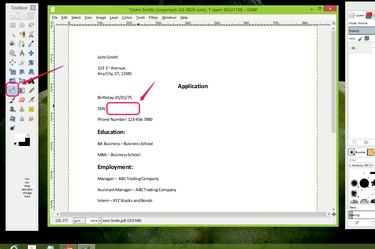
GIMPツールを使用して、機密情報の編集などのアクションを実行します。
画像クレジット: GIMPの礼儀
PDFは画像ファイルであるため、GIMPなどの画像編集ソフトウェアで開いて編集することができます。 GIMPで実行できる編集の種類は、背景のペイント、テキストの追加、トリミング、消去、エッジのぼかしなど、あらゆる画像に使用するGIMPツールの使用に限定されています。 すでにPDFに含まれているテキストに直接アクセスして、フォントの面や色などを変更することはできません。
GIMPでPDFを切り抜く
ステップ1
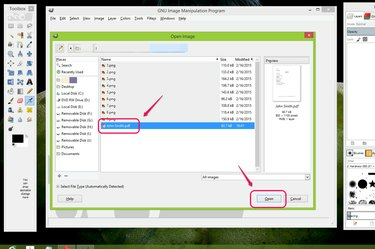
編集するPDFを選択してください。
画像クレジット: GIMPの礼儀
GIMPを開き、[ファイル]メニューから[開く]を選択します。 編集するPDFを見つけ、[開く]をクリックしてGIMPの[PDFからインポート]オプションにアクセスします。
今日のビデオ
ステップ2
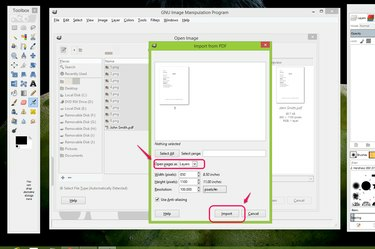
PDFを開くための設定を選択します。
画像クレジット: GIMPの礼儀
ドロップダウンメニューの[開く]で、各ページを1つの画像ファイルの個別のレイヤーとして開くか、各ページを個別の画像として開くかを選択します。 PDFに複数のページがある場合は、[すべて選択]をクリックしてすべてのページを開くか、ページの範囲を入力して[範囲を選択]に開くことができます。 分野。 「インポート」をクリックして、PDFをGIMPにインポートして編集します。
ステップ3
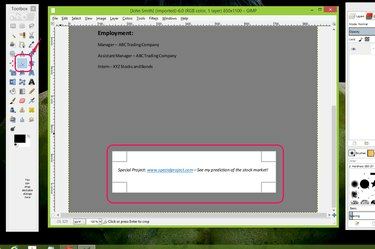
トリミングする領域を選択します。
画像クレジット: GIMPの礼儀
ツールボックスから「切り抜きツール」を選択して、PDFのセクションを切り抜きます。 PDFの一部を別のファイルとして保存して、たとえばWebサイトのバナーとして使用したり、WordまたはPowerPointプロジェクトのクリップアートとして使用したりすることができます。 カーソルをクリックして、トリミングする領域の一方の角から反対側の角にドラッグします。
ステップ4
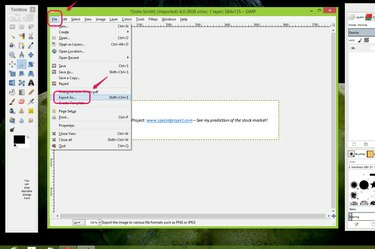
PDFをトリミングします。
画像クレジット: GIMPの礼儀
Enterキーを押して、領域をトリミングします。 [ファイル]メニューの[名前を付けてエクスポート...]を選択して、PDFのトリミングされた部分を新しいファイルとして保存します。
ステップ5

新しいPDFをエクスポートします。
画像クレジット: GIMPの礼儀
[名前]フィールドに新しいファイルの名前を入力します。 トリミングされたPDFにPDF以外のファイルタイプを選択する場合は、[ファイルタイプの選択(拡張子による)]をクリックします。 「エクスポート」をクリックして終了します。
GIMPでPDFの情報を編集する
ステップ1

PDFを開きます。
画像クレジット: GIMPの礼儀
PDFファイルをGIMPで開きます。
ステップ2

機密情報を消去します。
画像クレジット: GIMPの礼儀
ツールボックスの「消しゴムツール」をクリックして、編集したい領域を消去します。 社会保障番号などの機密情報を消去することをお勧めします。
ステップ3
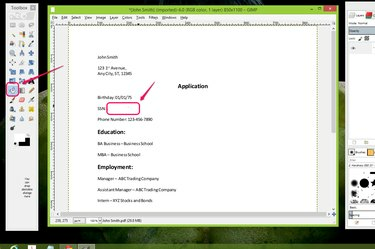
消去した領域に入力して、新しいPDFをエクスポートします。
画像クレジット: GIMPの礼儀
ツールボックスから「バケット塗りつぶしツール」を選択し、消去された領域を塗りつぶします。 PDFの背景色(白など)を一致させることも、編集を目立たせる色(黒など)を選択することもできます。 その他の機密情報を編集し、[ファイル]メニューから[名前を付けてエクスポート...]を選択して、編集したPDFをエクスポートします。
GIMPでPDFにテキストを追加する
ステップ1

編集するPDFを開きます。
画像クレジット: GIMPの礼儀
PDFをGIMPで開きます。
ステップ2

テキストツールを使用します。
画像クレジット: GIMPの礼儀
ツールボックスの[テキストツール]をクリックし、PDF内でテキストを追加するポイントをクリックします。 たとえば、履歴書で、仕事の経験を追加したい場合があります。 その他の場合は、PDFのコンテンツにメモを追加している可能性があります。
ステップ3

テキストを入力します。
画像クレジット: GIMPの礼儀
追加するテキストをフィールドに入力します。 テキストツールのオプションを使用して、フォントのサイズ、色、または太さを調整します。
ステップ4

ドキュメントをプレビューしてエクスポートします。
画像クレジット: GIMPの礼儀
[レイヤー-ブラシ]ウィンドウから[レイヤー]タブを選択し、元のPDFレイヤーをクリックして、追加したテキストの周囲の点線を削除します。 これで、追加したテキストを使用してドキュメントをプレビューできます。 テキストの追加が完了したら、[ファイル]メニューの[名前を付けてエクスポート...]を選択して、編集したPDFをエクスポートします。
ヒント
テキストのフォントや色の変更など、より詳細な編集オプションについては、画像編集ツールであるGIMPの代わりにPDF編集ツールを使用してください。 いくつかの無料のPDF編集ツールは Foxit, PDFEdit と PDFバディ。(リソースを参照)


